MathType小符号栏消失了怎么恢复
MathType中所包含的模板与符号我们在编辑公式时是可以直接使用的,这样非常方便快捷。但是MathType为了使这个过程更加快捷,还有一个小符号栏,这个小符号栏中列出了一些我们使用频率比较高的符号和模板,这样对于一些对MathType模板不是很熟悉的用户也非常方便,省去了大量查找的过程。但是有的用户却发现这个MathType小符号栏消失了,怎么回事呢?
MathTye小符号栏界面示例:
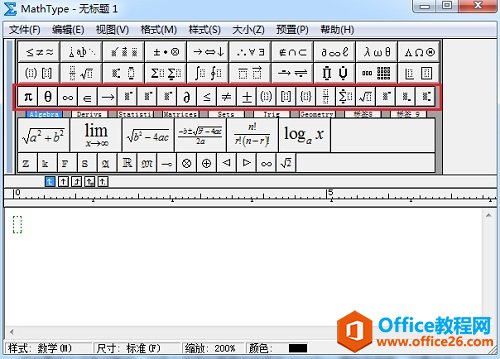
MathTye小符号栏界面示例
小符号栏消失后示例:
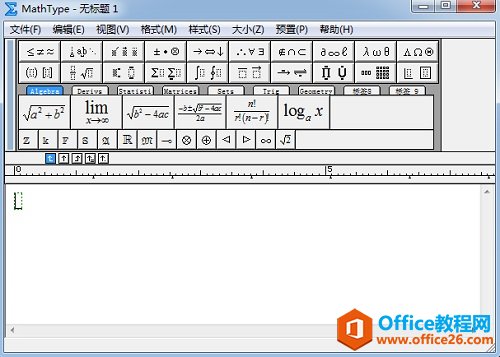
MathTye小符号栏消失后界面示例
具体操作方法如下:
1.打开MathType公式编辑器,不管是从Word中打开,还是双击MathType桌面图标打开都可以,对后面的操作没有影响。
2.在MathType编辑窗口中,将鼠标移到到MathType菜单栏中,点击"视图"——"小符号栏",在没点击之前你会发现小符号栏前面是没有勾的。
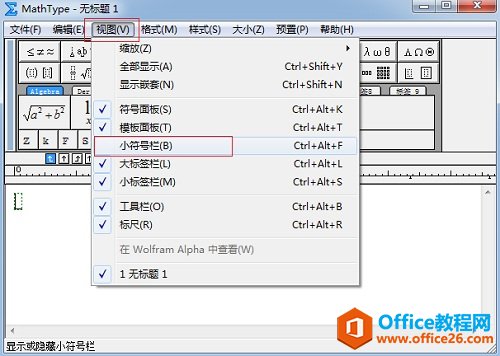
点击"视图"——"小符号栏"
3.点击小符号栏之后,MathType工具栏中就出现了小符号栏,这时再在视图中查看,你会发现小符号前面已经有了一个蓝色的勾。
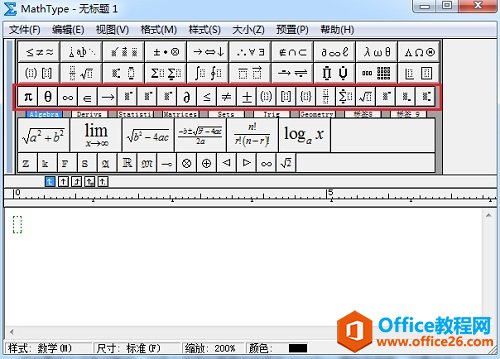
MathTye小符号栏界面示例
以上内容向大家介绍了MathType不符号栏消失的解决方法,其实主要就是视图中的显示设置的问题,如果你发现你工具栏中原先正常显示的一栏没有显示了,就可以在视图里面找找看,把相应的条目都勾选上看看是否能够正常显示。当然如果没有了这些小符号栏,编辑公式也是完全没有问题的,这些小符号栏里面的符号在MathType模板中都有,只是放在小符号栏里面方便大家的使用,不用每次都到模板里面去找。
上一篇:如何在Adobe InDesign中编辑更新MathType公式的方法
栏 目:office激活
本文标题:MathType小符号栏消失了怎么恢复
本文地址:https://fushidao.cc/wangzhanyunying/3910.html
您可能感兴趣的文章
- 06-25office2021永久免费激活方法
- 06-25office专业增强版2021激活密钥2023密钥永久激活 万能office2021密钥25位
- 06-25office2021年最新永久有效正版激活密钥免费分享
- 06-25最新office2021/2020激活密钥怎么获取 office激活码分享 附激活工具
- 06-25office激活密钥2021家庭版
- 06-25Office2021激活密钥永久最新分享
- 06-24Word中进行分栏文档设置的操作方法
- 06-24Word中进行文档设置图片形状格式的操作方法
- 06-24Word中2010版进行生成目录的操作方法
- 06-24word2007中设置各个页面页眉为不同样式的操作方法


阅读排行
推荐教程
- 11-30正版office2021永久激活密钥
- 11-25怎么激活office2019最新版?office 2019激活秘钥+激活工具推荐
- 11-22office怎么免费永久激活 office产品密钥永久激活码
- 11-25office2010 产品密钥 永久密钥最新分享
- 11-22Office2016激活密钥专业增强版(神Key)Office2016永久激活密钥[202
- 11-30全新 Office 2013 激活密钥 Office 2013 激活工具推荐
- 11-25正版 office 产品密钥 office 密钥 office2019 永久激活
- 11-22office2020破解版(附永久密钥) 免费完整版
- 11-302023 全新 office 2010 标准版/专业版密钥
- 03-262024最新最新office365激活密钥激活码永久有效






